PDSOFT 软件常用命令
PDSOFT使用手册《第四部分 3DPiping平立面图》

——3DPiping平立面图北京中科辅龙计算机技术有限公司2004年1月目录第1章新建平剖图 (155)1.进入平立面系统 (155)2.新建平剖图 (155)3.给定平剖图文件名 (158)4.剖切范围定义 (159)5.生成图纸中的提示 (160)6.返回模型 (161)第2章编辑标注平剖图 (163)1.打开平剖图 (163)2.标注参数设置 (163)3.标注的样式设置 (165)4.插入图框 (167)5.图形编辑 (168)6.尺寸标注 (171)7.文字标注 (176)8.特殊符号 (180)9.辅助工具 (186)第3章从模型更新平剖图 (189)1.编辑返回保留标注 (189)2.重建平立面图 (189)3.其他 (191)PDSOFT 使用手册《3DPiping 平立面图》 第1章 新建平剖图155第1章 新建平剖图管道模型经过模型检查后,确认管道模型无论在模型软件结构方面,还是在模型数据库、图形库正确性以及管道安装碰撞检查方面都是正确的时,用户就可以进入平立面图环境,自动生成平立面图。
1.进入平立面系统在配管模型环境,鼠标拾取生成平面图、立面图选项,进入平剖图环境,菜单转换成平剖环境的菜单。
图 1-12.新建平剖图鼠标拾取新建平剖图选项,开始新建平剖图过程。
第1章新建平剖图PDSOFT使用手册《3DPiping 平立面图》156图1-2进入平剖环境设置对话框:图1-3鼠标点取平剖环境设置对话框中的各项可以进行相应设置,包括:1) 设置剖切视图方向。
图1-4鼠标拾取列表中的平剖图视向,这几个视图方向在世界坐标系中的方向分别是:(1) 平面图:从+Z往-Z方向看。
(2) 前剖图:从-Y往+Y方向看。
(3) 后剖图:从+Y往-Y方向看。
(4) 左剖图:从-X往+X方向看。
(5) 右剖图:从+X往-X方向看。
PDSOFT 使用手册《3DPiping 平立面图》 第1章 新建平剖图1572) 设置图纸类型。
PDSOFT管道预制设计系统使用教程第四部分材料表

目录第1章制定BOM表统计格式 (127)1.样表 (127)2.表头表尾定义 (128)3.表域定义 (132)4.填写顺序 (143)5.类内顺序 (145)6.插入图形 (149)7.图形编辑 (149)第2章材料统计 (151)1.统计定义 (151)2. BOM综合材料表生成 (153)3. BOM材料表浏览 (153)4.返回模型 (153)第3章附录1:元件分类 (154)第4章附录2:关键词定义 (158)第1章制定BOM表统计格式BOM是Bill of Material的缩写,代表材料表的意思。
此部分内容主要介绍如何制作一张新的材料表格式供统计材料用;如何使用已经制作的材料表格式进行材料统计。
进入ISO图环境后,菜单中应出现“BOM统计”项。
1.样表图 2-11) 新建样表:鼠标拾取新建样表选项,进入新建样表过程。
(1) 首先设计好材料统计所需要的材料表格式,最好先画在一张纸上,准确标明各项尺寸值。
(2) 切换到AUTOCAD画图环境:鼠标拾取AUTOCAD选项,进入AUTOCAD画图环境。
图 2-2使用AUTOCAD画图命令,绘制一张材料表图形文件(.dwg),此材料表文件是一张没有定义的材料表空文件。
2) 打开样表:鼠标拾取打开样表选项,打开一张材料表样表(.dwg),可以对打开的样表进行修改。
3) 存储样表:鼠标拾取存储样表选项,将一张新建样表或修改后的样表存储到当前材料表的文件名中。
4) 另存样表:鼠标拾取另存样表选项,将一张新建样表或修改后的样表另外存储到一个指定的文件名中。
2.表头表尾定义此功能用来定义在材料表表头表尾中,有哪些域值需要在材料统计时自动填写上去,并将它们放置在什么地方(表头表尾中有些域值只是文字标注)。
例如,下面的材料综合明细表的表头表尾定义如下:图 2-31) 打开样表:首先打开一张需要定义表头表尾的材料表样表,如上图所示。
2) 鼠标拾取表头表尾选项,进入表头表尾定义状态,屏幕显示BOM表头、表尾填写定义对话框。
PDSOFT 管道预制设计系统 使用教程《第二部分 ISO图》
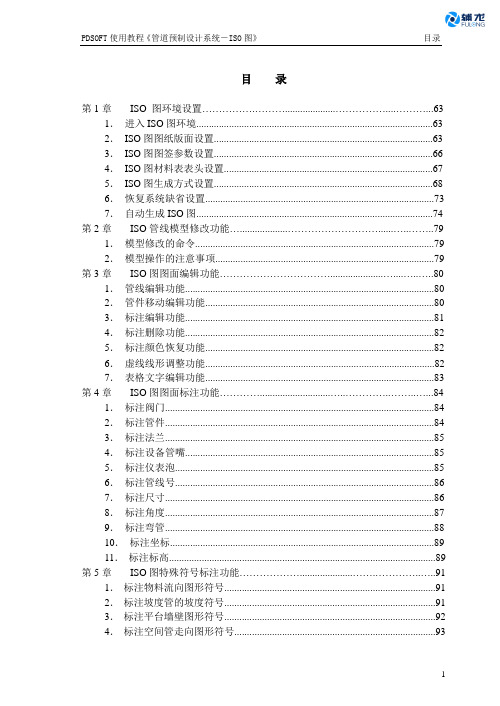
PDSOFT 使用教程《管道预制设计系统-ISO 图》 目录1目 录第1章 ISO 图环境设置 (63)1. 进入ISO 图环境 (63)2. ISO 图图纸版面设置 (63)3. ISO 图图签参数设置 (66)4. ISO 图材料表表头设置 (67)5. ISO 图生成方式设置 (68)6. 恢复系统缺省设置 (73)7. 自动生成ISO 图 (74)第2章 ISO 管线模型修改功能 (79)1. 模型修改的命令 (79)2. 模型操作的注意事项 (79)第3章 ISO 图图面编辑功能 (80)1. 管线编辑功能 (80)2. 管件移动编辑功能 (80)3. 标注编辑功能 (81)4. 标注删除功能 (82)5. 标注颜色恢复功能 (82)6. 虚线线形调整功能 (82)7. 表格文字编辑功能 (83)第4章 ISO 图图面标注功能 (84)1. 标注阀门 (84)2. 标注管件 (84)3. 标注法兰 (85)4. 标注设备管嘴 (85)5. 标注仪表泡 (85)6. 标注管线号 (86)7. 标注尺寸 (86)8. 标注角度 (87)9. 标注弯管 (88)10. 标注坐标 (89)11. 标注标高 (89)第5章 ISO 图特殊符号标注功能 (91)1. 标注物料流向图形符号 (91)2. 标注坡度管的坡度符号 (91)3. 标注平台墙壁图形符号 (92)4. 标注空间管走向图形符号 (93)目录PDSOFT使用教程《管道预制设计系统-ISO图》2 5.标注螺栓孔安装方位图形符号 (93)6.标注孔板引压安装方位图形符号 (94)7.标注剖视符图形符号 (95)8.标注管架图形符号 (96)9.标注柱网轴线号图形符号 (98)10.标注保温管子隔热图形符号 (98)第6章屏幕视图操作 (100)1.屏幕视图切换 (100)2.屏幕编辑 (101)3.定位点输入方式 (102)4.查询功能 (104)PDSOFT 使用教程《管道预制设计系统-ISO 图》 第1章 ISO 图环境设置63 第1章 ISO 图环境设置1.进入ISO 图环境鼠标拾取初始化ISO 图选项。
pdsoft简易教程

简易教程—— 3DPiping北京中科辅龙计算机技术股份有限公司目录(一) 运行环境与机理 (5)(二) PDSOFT软件工作流程 (5)(三) 软件的安装与设置 (7)一.服务器安装 (7)二.客户端安装: (11)(四) AUTOCAD的基本概念 (11)一.坐标 (11)二.点过滤器(组合坐标) (11)三.UCS (11)(五) 构筑物建模 (13)(六) 插入设备、基础及管嘴 (13)一.插入设备及基础 (13)二.插入管嘴 (13)三.管嘴编辑 (15)(七) 配管 (16)一.配管状态介绍 (16)二.RG的使用 (16)三.点过滤器 (16)四.AL(沿线取点) (17)五.管线伸缩(PST) (17)六.成组配管 (17)七.锁定路径 (18)八.弯曲件设置 (18)九.元件匹配/定位/改变等级插入 (18)十.角度管的几种配法 (19)十一.调节阀配管 (19)十二.斜管配管 (20)十三.泵入口管配管 (20)十四.泵出口管配管 (20)十五.坡度管 (21)十六.安全阀配管 (21)十七.法兰管 (21)十八.塔的配管 (22)(八) 管道支吊架 (22)(九) 模型编辑 (23)一.选择对象 (23)二.过滤条件 (23)三.编辑命令 (24)四.导入导出断点 (25)五.统计设置及流向、阀杆方向编辑 (25)六.MODIPARA (25)(十) 模型合并与切割 (26)一.模型合并及外部参照 (26)二.模型切割 (26)(十一) 模型检查 (26)一.模型碰撞检查 (26)二.模型数据检查 (27)三.模型设计检查 (28)(十二) 出施工图 (30)一.平立面图 (30)二.ISO图 (35)三.消隐图 (36)四.材料表 (37)(十三) 数据库 (38)一.服务器设置 (38)二.用户、角色及权限的设置 (38)三.项目数据库建立 (39)(十四) 图形库 (41)一.根据设备外形图,抽象简化设备外形,设定几何参数 (41)二.进入图形库管理界面,输入参数,给初值 (41)三.定义坐标系原点,在坐标系中搭建积木 (41)四.定义设备插入点(CP)及插入方向 (41)五.定义设备中心线 (41)六.保存设备图形 (41)七.制作第一屏幻灯片 (43)八.制作第二屏幻灯片 (43)(十五) 图纸及表格模板制作 (43)一.平立面图模板 (43)二.ISO图模板 (45)三.材料表模板 (50)(十六) 常见问题分析 (53)一.当模型毁坏或无法正常配管时 (53)二.当模型不小心丢失且未做备份时 (53)三.当出现句柄错误而无法进行出图时 (53)四.当模板正常,而ISO图抽取出来却没有图号时 (53)五.当生成的ISO图和平面图中没有汉字时 (54)六.当ISO图抽取时发现某些管线很复杂且没有生成时 (54)七.当出现未处理异常无法生成ISO图时 (54)(十七) 软件常用命令 (54)(一)运行环境与机理PDSOFT V2.5 可以在Microsoft Windows操作系统上运行,以AutoCADR14-2006作为图形平台,其原理是通过在计算机上建立3维的真实感模型,依靠工程管路等级数据库的支持,达到检查碰撞、自动化抽取施工图纸及精确统计材料的目的。
PDS快捷方式指令

快捷方式指令1 - 所选线水平旋转- 旋转所选线水平2 Shift+- 旋转所选线垂直3 . 锁定鼠标箭头垂直位置, 因此只能水平移动4 Shift+. 锁定鼠标箭头水平位置, 因此只能垂直移动.5 Ctrl+. UnLock the Mouse cursor after a horizonal/Vertical lock6 Shift+Alt+. Screen Coordinates - Show or Hide the interactive cursor position7 / 设定基线方向8 Shift+/旋转至Initial 基线- 旋转纸样跟基线平行9 Ctrl+/ 新基线- 建立新基线放于纸样中心10 [ 逆时针方向旋转- 逆时针方向旋转纸样11 \ 其余设定[P]... - 设定其余设定应用12 ] 顺时针方向旋转- 顺时针方向旋转纸样13 ` 模拟悬垂性14 Shift+` 衣料位置15 Ctrl+` 3D 清除- 清除衣料16 Ctrl+Shift+` 模拟特牲17 = 垂直反转- 反转纸样垂直18 Shift+= 水平反转- 反转纸样水平19 Ctrl+= 沿线反转- 沿着纸样所选线段反转内部物式20 0 缝线- 显示或隐藏缝线数据21 Shift+0 显示非放码点22 Ctrl+0 全部变平- Flatten All Patches23 1 纸样窗口[P]24 Shift+1 计算器- 显示或隐藏计算器窗口25 Ctrl+1 绘画路径- Draw pins and lines on 3D Model26 2 放码表- 显示或隐藏放码表27 Ctrl+2 3D 剪口- Add a 3D Notch on a 3D line or pin28 3 工具盒[T]29 Ctrl+3 3D 钮位- Insert a 3D Button30 4 款式副组- 显示或隐藏现用款式副组31 Ctrl+4 3D 死褶- Draw Dart location on 3D Model32 5 线段长度- 测量及比较线段长度33 Ctrl+5 3D 基线- Set 3D Baseline Direction34 6 Pieces Table - 显示或隐藏纸样排列35 Ctrl+6 编辑大头针- Move a Pin and Edit a 3D Line36 7 3D视图- 显示或隐藏3D视图窗口37 Ctrl+7 建立片- Build and Flatten Patches38 8 3D特牲- 显示或隐藏3D特牲于现用所选缝线或纸样39 Ctrl+8 建立多个片- Build a Patch from multiple closed areas40 9 阴影[D] - 显示或隐藏阴影窗口41 Ctrl+9 所选择变平- Flatten Selected Patches42 A 弧形- 建立弧形于纸样内43 Ctrl+A 全部选择[A] - 选择全部纸样或缝线44 B 建立纸样- 从现用纸样面积建立纸样45 Ctrl+B 描绘线段- 描绘线段至建立新纸样46 Ctrl+Alt+B 加入钮位- 加入钮位(打孔)47 Ctrl+Shift+B 描绘纸样- 从内部图建立新纸样48 C 裁剪纸样49 Shift+C 复制放码- 复制所选点放码数值50 Ctrl+C 复制- 复制所选纸样于窗口剪贴簿51 Ctrl+Alt+C 圆形- 建立内部圆形52 Ctrl+Shift+C 沿内部裁剪纸样- 沿内部裁剪线53 Ctrl+Shift+Alt+C 两个切线圆形- 建立切线给两个圆形54 D 草图- 草图纸样或内部图形55 Ctrl+D 长度- 测量距离56 Ctrl+Alt+D 加入或旋转死褶- 建立死褶或移褶57 E 延长内部- 延长内部图形, 圆形, 或死褶58 Shift+E 建立点连接[P] - 建立所选点连接59 Ctrl+E 加入点及建立连接[A] - 由所选点及连接加入点于接近图形60 Shift+F 向内对折- 建立对折图形及根据线裁剪纸样61 Ctrl+F 呈现填满颜色给纸样于工作区内62 Ctrl+Shift+F 对折后打开- 从所选择的内部图形建立对折打开63 G 对齐点- 对齐个别点64 Shift+G 按辅助线裁剪[G] - 由辅助线裁剪现用纸样65 Ctrl+G 复制[C] - 复制所选线段至剪贴簿66 Ctrl+Alt+G 删除全部辅助线67 Ctrl+Shift+G 网格[D] - 显示网格点68 Ctrl+Shift+Alt+G 显示辅助线[L] - 显示或隐藏辅助线69 H 设定半片纸样线- 将纸样设定半片线70 Shift+H 开启半片- 开启半片纸样71 Ctrl+H 关闭半片- 关闭半片纸样72 Ctrl+Alt+H 设定对称线73 Ctrl+Shift+Alt+H 锁定鼠标箭头垂直位置, 因此只能水平移动74 I 移动内部- 移动及复制内部75 Shift+I 选择内部- 拖拉矩形选择内部对象周围76 Ctrl+I 纸样资料[I] - 视图现用纸样资料77 Ctrl+Alt+I 复制内部对象[O] - 复制现用纸样所选内部对象78 Ctrl+Shift+I 更改多个内部特牲[I] - 更改总体内部参数79 J 合并纸样- 连接或(及)合并二片纸样80 Shift+J 合并图形- 合并没有关闭内部图形81 Ctrl+K 按排工作区- 全部纸样于工作区按排绘图82 Ctrl+Shift+K 按排工作区于大间隙- 宽大移动全部纸样于工作区按排绘图83 L 生褶- 建立工字褶或刀褶84 Shift+L 生褶线- 在纸样中建立生褶线85 Ctrl+L 绘图- 绘图工作区内纸样86 M 移动点87 Shift+M 沿着图形移动点88 Ctrl+M 按比例移动点- 移动所选比例移动89 Ctrl+Alt+M 移动点- 移动一连串点90 Ctrl+Shift+M 平行移动点- 移动固定线段(平行移动)91 N 加剪口92 Shift+N 加剪口于点中- 加入剪口于点上\N剪口于点上93 Ctrl+N 开新文件- 建立新款式文件94 Ctrl+Shift+N 在全部剪口上加点…- 在图形加入点于剪口位置95 O 加入点于图形- 加入点在线段96 Shift+O 加入点- 加入点于纸样图形97 Ctrl+O 开启- 开启现有款式文件98 P 建立平行- 所选线段建立内部平行图形99 Shift+P 平行延长- 延长所选纸样部份或平行内部图形100 C trl+P 打印- 打印工作区内纸样101 C trl+Alt+P 黏贴内部对象[S] - 黏贴内部于现用纸样102 C trl+Shift+Alt+P 设定线段的点位置于"草图工具"模式.103 Q多个移动- 拖拉矩形选择移动内部对象及点104 S hift+Q 加入支持曲线点[A]... - 加入有需要支配点给予曲线105 C trl+Q 清除多余点[U]... - 把输入或读入之纸样内的外余点删除106 C trl+Alt+Q 定义[D]... - 相等线段: 建立/删除组别及线段107 R旋转纸样- 旋转纸样或(选择工具及按"SHIFT")全部选择纸样108 S hift+R 旋转全部选择纸样旋转所选109 C trl+R 圆角110 C trl+Alt+R 复原固定位置[R] - 复原纸样之前储存位置.111 C trl+Shift+R 打印报告112 C trl+Shift+Alt+R 放码表库- 显示或隐藏放码表库113 S加缝份- 加缝份于线段114 S hift+S 移除缝份115 C trl+S 储存- 储存现用文件116 C trl+Alt+S固定位置[F] - 储存现用纸样位置117 C trl+Shift+S 另存新檔[A]... - 储存现用文件为新文件名称118 C trl+Shift+Alt+S 移除线段缝份119 T文字- 加入或编辑内部文字于纸样上120 S hift+T 整理- 整理内部线121 C trl+T 清除痕迹线[C] - 移除全部纸样的全部痕迹线122 C trl+Alt+T 痕迹线[T] - 当每次移动时建立痕迹线123 C trl+Shift+T 描绘及整理- 描绘及整理内部124 C trl+Shift+Alt+T 显示痕迹线[S]125 U缝线- 建立缝线126 S hift+U 显示缝线模式- 显示及选择缝线模式127 C trl+U 显示尺码于排料图表中128 S hift+V 黏贴放样- 黏贴X & Y 放码数值129 C trl+V 黏贴- 由剪贴簿黏贴纸样于开启款式文件130 C trl+Shift+Alt+V 锁定鼠标箭头水平位置, 因此只能垂直移动. 131 W步行- 步行纸样132 C trl+W 设定步行[O] - 设定步行步幅之数值及比率133 S hift+X 黏贴X 放码- 黏贴X 放码数值134 C trl+X 裁剪- 移除纸样及放在窗口剪贴簿上135 S hift+Y 黏贴Y 放码- 黏贴Y 放码数值136 C trl+Y 再作- 再做之前复原指令137 S hift+Z 描绘纸样分区- 使用描绘工具建立分区138 C trl+Z 复原删除- 复原之前指今139 C trl+Alt+Z 放大140 C trl+Shift+Z 建立纸样分区- 使用建立工具创造分区141 F1 帮助索引- 列出帮助主题142 S hift+F1 在线辅助说明143 F2 显示线方向对话盒给裁剪, 轴线, 草图, 生褶及容位工具. 144 F3 锁定纸样[L] - 允许只选择纸样编辑145 F4 仅看基本码[H] - 显示所有尺码或仅显示基码146 S hift+F4 尺码表[S]... - 定义纸样名称及基码147 C trl+F4 放码表- 显示或隐藏放码表148 F5 转换裁剪/车缝[W] - 转换纸样裁剪或车缝图形149 S hift+F5 转换纸样到车缝[S] - 转换所有纸样为车缝线150 C trl+F5 转换纸样到裁剪[C] - 转换所有纸样为裁剪线151 F6 重新计算缝份[M] - 所选纸样重新计算缝份152 S hift+F6 更新剪口, 死褶及生褶[N] - 所选纸样更新剪口, 死褶及生褶于缝份上153 C trl+F6 缝份[M] - 显示缝份154 C trl+Shift+F6 重新计算缝份(保持放码)[K] - 重新计算缝份于所选纸样及保持放码155 F7 抓取156 S hift+F7 Snap to Stripe157 F8 显示缘线段长度158 S hift+F8 显示内部图形长度159 F9 分开纸样- 分开所选纸样于工作区内160 N um + 放大161 C trl+Num + 按矩形放缩- 按所选矩形放缩162 S hift+Num + 条子- 显示条纹线163 C trl+Shift+Num + 直尺- 显示或隐藏直尺164 S hift+Del 删除[D] - 删除所选纸样165 S hift+Del 裁剪- 移除纸样及放在窗口剪贴簿上166 E nd 选择工具167 E nd 选择工具168 E sc 之前工具169 S hift+F10 一般视图特性170 F10 视图及选择[V]171 F11 转换方向[D] - 更改步行方向(顺时针, 逆时针)172 S hift+F12 移动纸样剪口[M] - 加入剪口于移动纸样173 F12 相边剪口[N] - 加入剪口于移动和不动纸样174 C trl+F12 固定纸样剪口[S] - 加入剪口于不动纸样175 S hift+Ins 黏贴- 由剪贴簿黏贴纸样于开启款式文件176 C trl+Ins 复制- 复制所选纸样于窗口剪贴簿177 H ome 全图观看- 全图观看(按SHIFT 选择放缩)178 C trl+Home 选择放缩- 选择纸样放缩179 S hift+Home 选择放缩- 选择纸样放缩180 N um - 缩小181 N um * 全图观看- 全图观看(按SHIFT 选择放缩)182 C trl+Space 所选内部移动183 B ackspace 删除- 删除点, 剪口, 内部...184 A lt+Backspace 复原删除- 复原之前指今185 S hift+Backspace 在现用鼠标箭头选择其它接近对象选择another object in the vicinity of the current mo使用点er186 S hift+Alt+Backspace 再作- 再做之前复原指令187 C trl+Shift+Left Arrow 之前点- 到之前点188 C trl+Shift+Right Arrow 下一点- 到下一点。
PDSOFT教程

第二部分管道安装第1章管道模型参数设置1.进入管道模型设计1) 在启动界面中点“配管设计”命令按纽,进入管道模型设计状态。
2) 如果项目库里有多个项目,屏幕显示请选择项目对话框。
3) 在请选择项目对话框中,鼠标拾取管道模型设计使用的项目库名称,鼠标点击“确定”按纽,完成项目数据库选择,屏幕显示模型系统参数设置对话框(如图1-1)。
2.设置管道模型参数图1–1 模型系统参数设置1) 管道模型范围设置:(1) 管道模型范围是指真实的管道装置在工厂厂区范围内所占的地域范围,这是一个估计数值,设置的主要目的是为了屏幕显示。
(2) 通过确定左下角点及右上角点的坐标值,定义管道模型范围。
(3) 鼠标点选来确定左下角点或右上角点的坐标值。
(4) 在左下角点或右上角点域内,直接输入点的坐标值。
2) 焊点状态设置:(1) 系统自动上焊点:在焊缝宽度域内,输入焊点在管线上占的宽度空间,以mm 为单位,必须大于0,例如,3。
(2) 设置自动分断管段:i) 鼠标点击自动分断管段按钮,使其处于选择状态。
ii) 在管段长度域内,输入自动分断的管段长度,以mm为单位。
iii) 各个管段之间自动加焊点。
3) 输入管子公称直径单位制设置:(1) 当前单位制域内中的值是用来设置输入管子公称直径时使用的单位制,可以根据需要选择公制或者英制,鼠标点拾下拉菜单,在下拉菜单中,鼠标拾取当前所需要的单位制名称,例如,M2(如图1-2)。
图1–2 单位制设置(2) 公制单位名称含义,例如,管子公称直径为200时:图表1–1 公制单位制表达形式(3) 英制单位名称含义,例如,管子公称直径为4 1/2时:图表1–2 英制单位制表达形式4) 捕捉最小间隙设置:在管线拐点处,插入三通类元件时,用最近点方式捕捉拐点时用的最小间隙,以mm为单位。
5) 显示流向:使其处于选择状态,在模型中显示管道流向。
6) 显示保温:使其处于选择状态,在模型中显示管道保温外型。
PDSOFT出图宝典
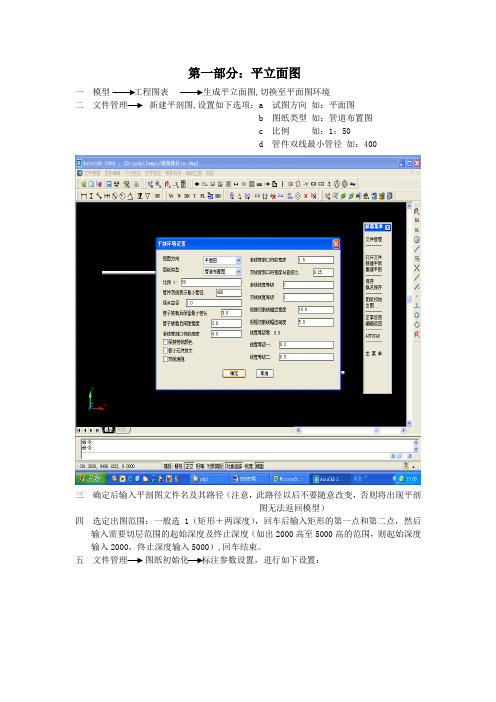
第一部分:平立面图一模型工程图表生成平立面图,切换至平面图环境二文件管理新建平剖图,设置如下选项:a 试图方向如:平面图b 图纸类型如:管道布置图c 比例如:1:50d 管件双线最小管径如:400三确定后输入平剖图文件名及其路径(注意,此路径以后不要随意改变,否则将出现平剖图无法返回模型)四选定出图范围:一般选1(矩形+两深度),回车后输入矩形的第一点和第二点,然后输入需要切层范围的起始深度及终止深度(如出2000高至5000高的范围,则起始深度输入2000,终止深度输入5000),回车结束。
五文件管理图纸初始化标注参数设置,进行如下设置:a 图幅user 选定用户自己的图框(注意比例,要选标准图框)b 尺寸引出线定长方式,将其前面的的勾挑上c 标高方式:(若是BOP EL 5000则选EL )(若是三角方式则选三角)d 尺寸标注精度数值输0e 标高标注精度数值输0 确定。
六辅助工具自动标注进行如下界面设置:a 外围尺寸选项:将第一级将第二级前面的勾去掉,只设置第三级,尺寸位置选定右边和下面,标注点选 Match Line、柱子插入点、设备插入点。
b 设备位号标注类容选设备位号,标注位置选中心线或设备附近。
c 管线标高:选定管底标高或者中心标高,并选定标高标注在管线号之后。
d 管线号:将其前面的勾挑上。
e 物料流向:将其前面的勾挑上。
f 斜管坡向:将其前面的勾挑上。
g 管嘴编号:选定方框方式。
h 管架:将其前面的勾挑上,并且将字高输入2i 仪表泡:将其前面的勾挑上,选项使用默认设置。
j 平台标高:将其前面的勾挑上。
k 去掉动火点前面的勾。
l 边缘区域选为自定义边缘区。
m 标注速度于效果选为效果优先,确定在命令行键入D,选外框,外框要包含所要标注的全部区域(尽量选定红色的矩形框),右键退出选定内框(内框选定图纸内比较密集的部分)七手动标注:(常用选项)a 图形编辑 1、移动管架号 2、移动仪表泡3、删除所有红框4、删掉单个图元(用于删除和标注有关的文本及线条等,不能删除智能线)b 尺寸标注 1、水平类 2、垂直类 3、半径类 4、标高管线类。
vfp命令全
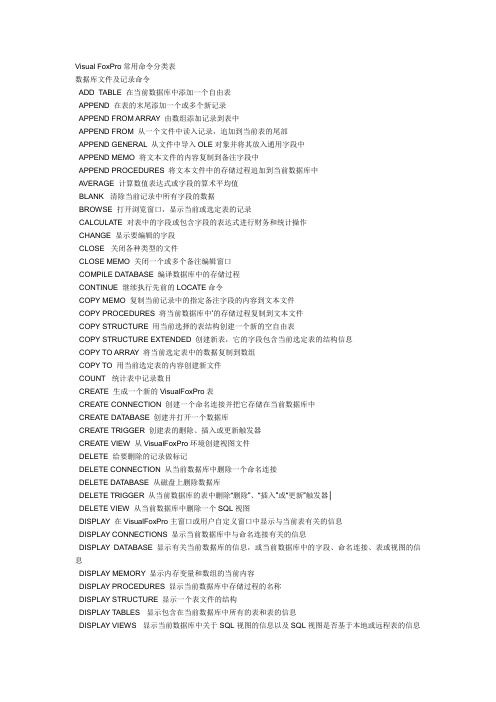
Visual FoxPro常用命令分类表数据库文件及记录命令ADD TABLE 在当前数据库中添加一个自由表APPEND 在表的末尾添加一个或多个新记录APPEND FROM ARRAY 由数组添加记录到表中APPEND FROM 从一个文件中读入记录,追加到当前表的尾部APPEND GENERAL 从文件中导入OLE对象并将其放入通用字段中APPEND MEMO 将文本文件的内容复制到备注字段中APPEND PROCEDURES 将文本文件中的存储过程追加到当前数据库中AVERAGE 计算数值表达式或字段的算术平均值BLANK 清除当前记录中所有字段的数据BROWSE 打开浏览窗口,显示当前或选定表的记录CALCULATE 对表中的字段或包含字段的表达式进行财务和统计操作CHANGE 显示要编辑的字段CLOSE 关闭各种类型的文件CLOSE MEMO 关闭一个或多个备注编辑窗口COMPILE DATABASE 编译数据库中的存储过程CONTINUE 继续执行先前的LOCATE命令COPY MEMO 复制当前记录中的指定备注字段的内容到文本文件COPY PROCEDURES 将当前数据库中’的存储过程复制到文本文件COPY STRUCTURE 用当前选择的表结构创建一个新的空自由表COPY STRUCTURE EXTENDED 创建新表,它的字段包含当前选定表的结构信息COPY TO ARRAY 将当前选定表中的数据复制到数组COPY TO 用当前选定表的内容创建新文件COUNT 统计表中记录数目CREATE 生成一个新的VisualFoxPro表CREATE CONNECTION 创建一个命名连接并把它存储在当前数据库中CREATE DATABASE 创建并打开一个数据库CREATE TRIGGER 创建表的删除、插入或更新触发器CREATE VIEW 从VisualFoxPro环境创建视图文件DELETE 给要删除的记录做标记DELETE CONNECTION 从当前数据库中删除一个命名连接DELETE DATABASE 从磁盘上删除数据库DELETE TRIGGER 从当前数据库的表中删除“删除”、“插入”或“更新”触发器│DELETE VIEW 从当前数据库中删除一个SQL视图DISPLAY 在VisualFoxPro主窗口或用户自定义窗口中显示与当前表有关的信息DISPLAY CONNECTIONS 显示当前数据库中与命名连接有关的信息DISPLAY DATABASE 显示有关当前数据库的信息,或当前数据库中的字段、命名连接、表或视图的信息DISPLAY MEMORY 显示内存变量和数组的当前内容DISPLAY PROCEDURES 显示当前数据库中存储过程的名称DISPLAY STRUCTURE 显示一个表文件的结构DISPLAY TABLES 显示包含在当前数据库中所有的表和表的信息DISPLAY VIEWS 显示当前数据库中关于SQL视图的信息以及SQL视图是否基于本地或远程表的信息DROP TABLE 把一个表从数据库中移出,并从磁盘中删除它DROP VIEW 从当前数据库中删除指定的SQL视图EDIT 显示要编辑的字段EXPORT 把VisualFoxPro表中的数据复制到其他格式的文件中FIND 查找记录FLUSH 将对表和索引所作的修改存入磁盘FREE TABLE 删除表中的数据库引用GA THER 将当前选定表中当前记录的数据替换为某个数组、内存变量组或对象中的数据GO|GOTO 将记录指针移动到指定记录上IMPORT 从外部文件导入数据,创建一个VisualFoxPro新表INSERT 插入记录JOIN 将两个数据库文件合并LIST 连续显示表或环境信息LIST CONNECTIONS 连续显示有关当前数据库中命名连接的信息LIST DATABASE 连续显示有关当前数据库的信息LIST PROCEDURES 连续显示当前数据库存储过程的名称LIST TABLES 连续显示包含在当前数据库中的所有表和表的信息LIST VIEWS 连续显示当前数据库中有关SQL视图的信息LOCATE 按顺序搜索表从而找到满足指定逻辑表达式的第一个记录MODIFY CONNECTION 显示连接设计器,让你能够交互地修改当前数据库中已有的命名连接MODIFY DA TABASE 打开数据库设计器,让你能够交互地修改当前数据库MODIFY GENERAL 在编辑窗口中打开当前记录中的通用字段MODIFY MEMO 打开当前记录备注字段的编辑窗口MODIFY PROCEDURE 打开VisualFoxPro文本编辑器,可在其中为当前数据库创建新的存储过程 MODIFY STRUCTURE 显示表设计器MODIFY VIEW 显示视图设计器OPEN DA TABASE 打开一个数据库PACK 从当前表中永久删除标有删除标记的记录PACK DATABASE 从当前数据库中删除标有删除标记的记录RECALL 恢复所选表中带有删除标记的记录 •REMOVE TABLE 从当前数据库中移去一个表RENAME CONNECTION 重命名当前数据库中的一个命名连接RENAME TABLE 重命名当前数据库中的表RENAME VIEW 重命名当前数据库中的3QL视图REPLACE 更新表的记录内容REPLACE FROM ARRAY 使用内存变量数组中的值更新字段内容SCAN...ENDSCAN 运行扫描数据表文件SCA TTER 从当前记录中把数据复制到一组内存变量或数组中SEEK 查找记录命令SELECT 激活指定工作区SET AUTOINCERROR 在自动增加值产生错误时是否更新或插入一个值到记录中SET COLLA TE 指定在后续索引和拌序操作中,字符型字段的排序顺序SET DA TABASE 指定当前数据库SET DA TASESSION 激活指定的表单数据工作期SET DELETED 指定VisualFoxPro是否处理标有删除标记的记录,以及其他命令是否可以操作它们SET EXCLUSIVE 指定VisualFoxPro在网络上以独占方式还是共享方式打开表文件SET FIELDS 指定可以访问表中的哪些字段SET FILTER 指定访问当前表中记录时必须满足的条件SET INDEX 打开一个或多个索引文件,供当前表使用SET KEY 根据索引关键字,指定访问记录的范围SET LOCK 激活或废止在某些命令中的自动文件锁定SET MULTILOCKS 决定能否使用LOOK()或RLOCK()锁定多个记录SET NEAR FIND或SEEK查找记录不成功时,确定记录指针停留的位置SET NOCPTRANS 防止把已打开表中的选定字段转换到另一个代码页SET NULL 确定ATLTERTABLE、CREATETABLE和INSERT-SQL命令如何处理null值SET NULLDISPLAY 指定null值显示时对应的字符中SET RELA TION 在两个打开的表之间建立关系SET RELA TIONOFF 解除当前选定工作区中父表与相关子表之间已建立的关系SET REPROCESS 指定一次锁定尝试不成功后,VisualFoxPro对文件或记录再次尝试加锁的次数或时间 SET SKIP 创建表与表之间的一对多关系SET TABLEVALIDATE 指定一个表的执行级别SET WINDOW OF MEMO 设置备注字段使用的窗口SKIP 使记录指针在表中向前移动或向后移动SUM 对当前选定表的指定数值字段或全部数值字段进行求和TOTAL 计算当前选定表中数值字段的总和UPDA TE 更新数据库文件的记录USE 打开一个表及其相关索引文件,或打开一个SQL视图V ALIDA TE DATABASE 保证当前数据库中表和索引位置的正确性ZAP 从表中删除所有记桌,只留下表的结构索引及排序命令COPY INDEXES 从单项索引.IDX文件创建复合索引标识COPY TAG 根据复合索引文件的标识创建单项索引(.IDX)文件DELETE TAG 从复合索引(.CDX)文件中删除标识INDEX 创建一个索引文件,利用该文件可以按某种逻辑顺序显示和访问表记录REINDEX 重整索引SET ORDER 指定表的主控索引文件或标识SET UNIQUE 指定具有重复索引关键字的记录是否保留在索引文件中SORT 对当前选定表进行捧序,井将捧过序的记录输出到新表中Visual FoxPro环境设定命令CREATE COLOR SET 从当前颜色设置中创建一个颜色集合DISPLAY STATUS 显示VisualFoxPro环境的状态SET ANSI 确定VisualFoxProSQL命令中如何用操作符":"对不同长度字符串进行比较SET ASSERTS 指定ASSERT命令是否被忽略SET AUTO SA VE 当退出READ命令或返回到命令窗口时,决定V FP是否把数据缓冲区中的数据保存到磁盘上去SET BELL 关掉或打开计算机铃声,并设置铃声属性SET BLOCKSIZE 指定VisualFoxPro如何为保存备注字段分配磁盘空间SET BORDER 指定当在"浏览"窗口中定位到一个文本框时,是否显示输入法生成器SET BRSTATUS 设定浏览窗口的状态行SET CARRY 决定使用INSERT、APPEND和BROWSE命令创建新记录时,是否将当前记录数据复制到新记录中SET CLEAR 设置清除方法SET CLOCK 决定VisualFoxPro是否显示系统时钟,也可以指定系统时钟在VisualFoxPro主窗中的位置SET COLOR OF 设定颜色对的组合SET COLOR OF SCHEME 设定调色板的颜色组合SET COLOR SET 设定颜色集的组合SET COLOR TO 改变屏幕颜色SET 设定命令SET COMPA TIBLE 设置与其他Xbase语言的兼容性SET CONFIRM 指定是否可以用在文本框中键入最后一个字符的方法退出文本框SET CONSOLE 激活或废止从程序中向VisualFoxPro主窗口或活动的用户自定义窗口的输出SET COVERAGE 开启或关闭编辑日志,或指定一个文本文件,编辑日志的所有信息将输出到其中SET CPCOMPILE 指定编译程序的代码页SET CPDIALOG 指定打开表时是否显示"代码页"对话框SET CURRENCY 定义货币符号,并且指定货币符号在数值、货币、浮点数和双精度数表达式中的显示位置SET CURSOR 确定在VisualFoxPro等待输入时,是否显示插入点SET DEBUG 设置调试模式SET DEBUGOUT 将调试结果输出到一个文件SET DECIMALS 指定数值表达式中的小数点位数SET DEFAULT 指定默认的驱动器、目录或文件夹SET DELLMITERS 设定分割字符SET DEVELOPMENT 使Visual FoxPro在运行程序时,对目标文件的编译日期时间与程序的创建日期时间进行比较SET DEVICE 将@…SAY的输出结果定向到屏幕、打印机或文件SET DISPLAY 设置显示模式SET DOHISTORY 设定取得运行中程序的状态SET ENGINEBEHA VIOR 允许SQL数据引擎兼容VisualFoxPr07.0或VisualFoxpr08.0SET ESCAPE 决定是否可以通过按Ese键中断程序和命令的运行SET EXACT 指定比较不同长度两个字符串时,VisualFoxPro使用的规则SET FIXED 指定在显示数值时小数位数是否固定SET FULLPATH 指定CDX()、DBP()、MDX()和NDX()等函数是否返回文件名的路径SET FUNCTION 给功能键或组合键分配表达式(键盘宏)SET HEADINGS 指定用TYPE显示文件内容时,是否显示字段的列标头,并指定是否包含文件信息SET HELP 激活或废止VisualFoxPro联机帮助或指定的帮助文件.SET INTENSITY 设置屏幕反白模式SET KEYCOMP 控制VisualFoxPro的键击定位SET LOGERRORS 决定VisualFoxPro是否将编译错误信息送入文本文件SET MACKEY 指定显示"宏键定义"对话框的单个键或组合键SET MEMOWIDTH 指定备注字段和字符表达式的显示宽度SET MESSAGE 定义在Visual FoxPro主窗口或图形状态栏中显示的信息,或者指定有关用户自定义菜单栏和菜单命令的信息位置SET NOTIFY 确定是否显示某种系统信息SET ODOMETER 对处理记录的各命令指定记录计数器的报告间隔SET OLEOBJECT VisualFoxPro找不到对象时,指定是否在WindowsRegistry中查找SET OPTIMIZE 启用或废止Rushmore优化SET PALETI~ 指定是否使用默认的调色板SET PA TH 指定查找文件的路径SET POINT 显示数值表达式或货币表达式时,确定所用小数点字符SET RESOURCE 更新资源文件或指定资源文件SET SAFETY 设定确认模式SET SEPARA TOR 设置千位分隔符号SET SPACE 使用?或??命令时,确定字段或表达式之间是否显示空格SET STATUS BAR 显示或删除图形状态栏SET STATUS 显示或移去基于字符的状态栏SET SYSFORMA TS 指定是否用当前W'mdows系统设置值更新VisualFoxPro系统设置SET SYSMENU 在程序运行期间,启用或废止VisualFoxPro系统菜单栏,并对其重新配置SET TALK 决定VisualFoxPro是否显示命令结果SET TEXTMERGE 指定是否对文本合并分隔符括起的字段、内存变量、数组元素、函数或表达式进行计算SET TEXTMERGE DELIMITERS 指定文本合并分隔符SET TOPIC 指定激活VisualFoxPro帮助系统时,要打开的帮助主题SET TOPIC ID 指定激活Visual FoxPro帮助系统时要显示的帮助主题。
PDSOFT 管道预制设计系统 使用教程《第三部分 预制管段》

《PDSOFT 管道预制设计系统》使用教程 目录1目 录第1章 自动生成预制管段安装图 (107)1. 生成管线的预制管段安装图 (107)2. 生成输出文件 (118)第2章 自动生成管线的预制管段图 (120)1. 进入预制管段图生成环境 (120)2. 读入预制管段安装图的输出文件 (120)3. 自动生成预制管段图 (121)4. 存储文件 (122)第3章 自动生成预制管理系统接口文件 (123)1. 模型初始化设置 (123)2. 自动生成预制管理系统接口文件 (124)PDSOFT 使用教程《管道预制设计系统-管段预制》 第1章 自动生成预制管段安装图107第1章 自动生成预制管段安装图一条管线ISO 图的生成过程,请详细参考《PDSOFT 3DPiping 使用手册管道安装》及《PDSOFT 3DPiping 使用手册ISO 图》中的有关内容。
通过这一章,我们可以生成一条管线的预制管段安装图,如下所示:1.生成管线的预制管段安装图1) 生成管线ISO 图的管道模型从管道模型中抽取出来的一条管线ISO 图的管道模型,如下图所示。
图 1-12) 对管线上的焊口进行加工设计第1)节生成的一条管线ISO 图的管道模型中的所有焊口都是现场制造,需要对焊口的加工方式进行设计,以符合预制管段施工对焊口的制造方式要求。
(1) 对较长的管子增加焊口管线模型中的管子比较长时,应增加一些焊口,以便于进行预制安装。
选择菜单“模型修改”中“加工设计”下的“插焊点”功能:第1章 自动生成预制管段安装图 PDSOFT 使用教程《管道预制设计系统-管段预制》108图 1-2执行命令后,出现以下提示:图 1-3i) 在一根管子上按分段的方式自动插入多个焊点。
在命令行提示下输入“L ”。
如果系统提示“请将自动分断管段打开并设定管段长度!”,则是因为在“模型系统参数设置”功能中没有把自动分段焊点开关打开。
自动分段焊点开关打开时的设置如下图所示,自动分段管段的长度设置成了6000mm 。
VFP命令大全
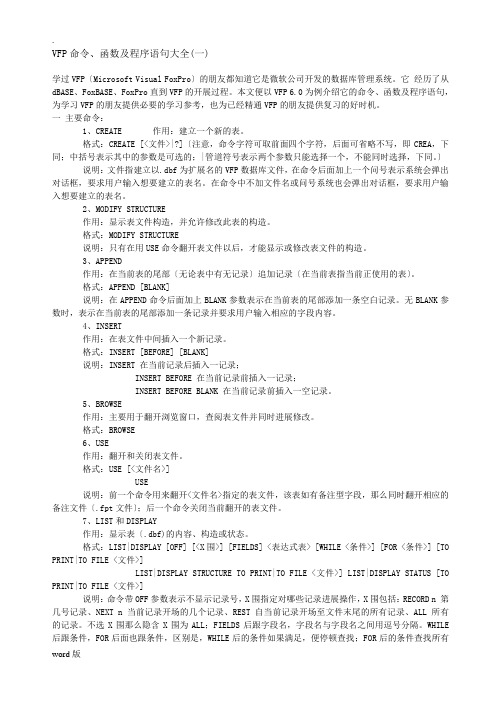
VFP命令、函数及程序语句大全(一)学过VFP〔Microsoft Visual FoxPro〕的朋友都知道它是微软公司开发的数据库管理系统。
它经历了从dBASE、FoxBASE、FoxPro直到VFP的开展过程。
本文便以VFP 6.0为例介绍它的命令、函数及程序语句,为学习VFP的朋友提供必要的学习参考,也为已经精通VFP的朋友提供复习的好时机。
一主要命令:1、CREATE 作用:建立一个新的表。
格式:CREATE [<文件>|?]〔注意,命令字符可取前面四个字符,后面可省略不写,即CREA,下同;中括号表示其中的参数是可选的;|管道符号表示两个参数只能选择一个,不能同时选择,下同。
〕说明:文件指建立以.dbf为扩展名的VFP数据库文件,在命令后面加上一个问号表示系统会弹出对话框,要求用户输入想要建立的表名。
在命令中不加文件名或问号系统也会弹出对话框,要求用户输入想要建立的表名。
2、MODIFY STRUCTURE作用:显示表文件构造,并允许修改此表的构造。
格式:MODIFY STRUCTURE说明:只有在用USE命令翻开表文件以后,才能显示或修改表文件的构造。
3、APPEND作用:在当前表的尾部〔无论表中有无记录〕追加记录〔在当前表指当前正使用的表〕。
格式:APPEND [BLANK]说明:在APPEND命令后面加上BLANK参数表示在当前表的尾部添加一条空白记录。
无BLANK参数时,表示在当前表的尾部添加一条记录并要求用户输入相应的字段内容。
4、INSERT作用:在表文件中间插入一个新记录。
格式:INSERT [BEFORE] [BLANK]说明:INSERT 在当前记录后插入一记录;INSERT BEFORE 在当前记录前插入一记录;INSERT BEFORE BLANK 在当前记录前插入一空记录。
5、BROWSE作用:主要用于翻开浏览窗口,查阅表文件并同时进展修改。
格式:BROWSE6、USE作用:翻开和关闭表文件。
pdsoft简易教程

简易教程—— 3DPiping北京中科辅龙计算机技术股份有限公司目录(一) 运行环境与机理 (5)(二) PDSOFT软件工作流程 (5)(三) 软件的安装与设置 (7)一.服务器安装 (7)二.客户端安装: (11)(四) AUTOCAD的基本概念 (11)一.坐标 (11)二.点过滤器(组合坐标) (11)三.UCS (11)(五) 构筑物建模 (13)(六) 插入设备、基础及管嘴 (13)一.插入设备及基础 (13)二.插入管嘴 (13)三.管嘴编辑 (15)(七) 配管 (16)一.配管状态介绍 (16)二.RG的使用 (16)三.点过滤器 (16)四.AL(沿线取点) (17)五.管线伸缩(PST) (17)六.成组配管 (17)七.锁定路径 (18)八.弯曲件设置 (18)九.元件匹配/定位/改变等级插入 (18)十.角度管的几种配法 (19)十一.调节阀配管 (19)十二.斜管配管 (20)十三.泵入口管配管 (20)十四.泵出口管配管 (20)十五.坡度管 (21)十六.安全阀配管 (21)十七.法兰管 (21)十八.塔的配管 (22)(八) 管道支吊架 (22)(九) 模型编辑 (23)一.选择对象 (23)二.过滤条件 (23)三.编辑命令 (24)四.导入导出断点 (25)五.统计设置及流向、阀杆方向编辑 (25)六.MODIPARA (25)(十) 模型合并与切割 (26)一.模型合并及外部参照 (26)二.模型切割 (26)(十一) 模型检查 (26)一.模型碰撞检查 (26)二.模型数据检查 (27)三.模型设计检查 (28)(十二) 出施工图 (30)一.平立面图 (30)二.ISO图 (35)三.消隐图 (36)四.材料表 (37)(十三) 数据库 (38)一.服务器设置 (38)二.用户、角色及权限的设置 (38)三.项目数据库建立 (39)(十四) 图形库 (41)一.根据设备外形图,抽象简化设备外形,设定几何参数 (41)二.进入图形库管理界面,输入参数,给初值 (41)三.定义坐标系原点,在坐标系中搭建积木 (41)四.定义设备插入点(CP)及插入方向 (41)五.定义设备中心线 (41)六.保存设备图形 (41)七.制作第一屏幻灯片 (43)八.制作第二屏幻灯片 (43)(十五) 图纸及表格模板制作 (43)一.平立面图模板 (43)二.ISO图模板 (45)三.材料表模板 (50)(十六) 常见问题分析 (53)一.当模型毁坏或无法正常配管时 (53)二.当模型不小心丢失且未做备份时 (53)三.当出现句柄错误而无法进行出图时 (53)四.当模板正常,而ISO图抽取出来却没有图号时 (53)五.当生成的ISO图和平面图中没有汉字时 (54)六.当ISO图抽取时发现某些管线很复杂且没有生成时 (54)七.当出现未处理异常无法生成ISO图时 (54)(十七) 软件常用命令 (54)(一)运行环境与机理PDSOFT V2.5 可以在Microsoft Windows操作系统上运行,以AutoCADR14-2006作为图形平台,其原理是通过在计算机上建立3维的真实感模型,依靠工程管路等级数据库的支持,达到检查碰撞、自动化抽取施工图纸及精确统计材料的目的。
PDSOFT使用手册《支吊架》

目录
PDSOFT 使用手册《3DPiping 支吊架》
5. 添加支吊架数据 .........................................................................33 6. 添加支吊架参数 .........................................................................35 7. 添加零件类别 .............................................................................36 8. 设置支吊架的零部件列表 .........................................................38 9. 添加支吊架的零件参数 .............................................................38
第 2 章 安装与配置
图 2-4 配管Æ管架编辑Æ管架系统参数
3) 弹出如 0 所示对话框,请按照 0 中所示的内容填入对话框中。
图 2-5 支吊架系统参数
4) 点击“确定”按钮,完成支吊架系统参数的设置,该设置只需 设置一次。
5
第 3 章 支吊架的布置
PDSOFT 使用手册《3DPiping 支吊架》
第 5 章 支吊架材料表 ........................................................................25 1. 概要 .............................................................................................25 2. 管架索引表 .................................................................................25 3. 管架索引汇总表 .........................................................................26 4. 管架材料汇总表 .........................................................................27
PDSOFT使用手册《第一部分3DPiping设备安装》
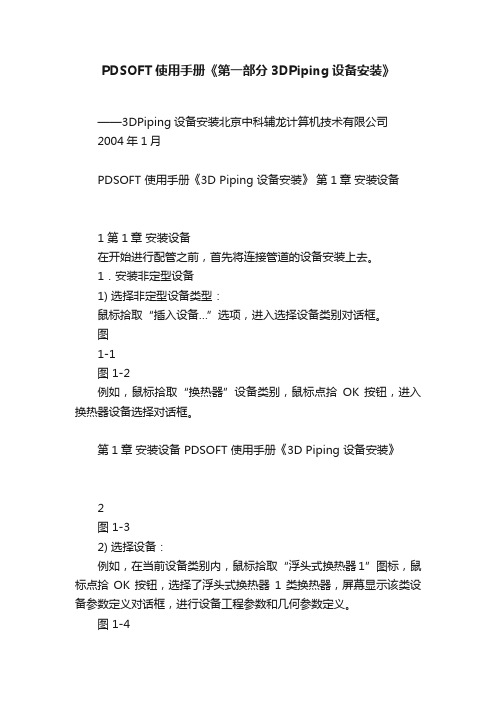
PDSOFT使用手册《第一部分3DPiping设备安装》——3DPiping设备安装北京中科辅龙计算机技术有限公司2004年1月PDSOFT 使用手册《3D Piping 设备安装》第1章安装设备1 第1章安装设备在开始进行配管之前,首先将连接管道的设备安装上去。
1.安装非定型设备1) 选择非定型设备类型:鼠标拾取“插入设备…”选项,进入选择设备类别对话框。
图1-1图 1-2例如,鼠标拾取“换热器”设备类别,鼠标点拾OK 按钮,进入换热器设备选择对话框。
第1章安装设备 PDSOFT 使用手册《3D Piping 设备安装》2图 1-32) 选择设备:例如,在当前设备类别内,鼠标拾取“浮头式换热器1”图标,鼠标点拾OK 按钮,选择了浮头式换热器1类换热器,屏幕显示该类设备参数定义对话框,进行设备工程参数和几何参数定义。
图 1-43) 定义设备工程参数:鼠标点拾工程参数按钮,进入设备工程参数定义对话框,例如,PDSOFT 使用手册《3D Piping 设备安装》第1章安装设备3 在设备名称域内键入浮头式换热器,在设备位号域内键入此台设备在设布置图中的设备位号H101,其它的域内内容暂时不考虑;图 1-54) 定义设备图层:(1) 用统一的设备图层:在“设备图层名称”区域内,鼠标点拾“使用统一图层”,使其处于被选择状态?。
这样,所有设备模型图形都被存放在“EQUIP_MODEL ”层上,所有设备智能线都被存放在“EQUIP_SMRTLN ”层上。
(2) 按设备位号分层:在“设备图层名称”区域内,鼠标点拾“按设备位号分层”,使其处于被选择状态?。
这样,每台设备模型被存放在“EQUIP_”+设备位号+“MODEL ”层上,每台设备智能线被存放在“EQUIP_”+设备位号+“SMRTLN ”层上。
例如,设备H101的模型图层名为“EQUIP_H101_MODEL ”,智能线图层名为第1章安装设备PDSOFT使用手册《3D Piping 设备安装》4“EQUIP_H101_SMRTLN”。
PDSOFT 3.0第二册+工程数据库管理子系统使用手册

pdsoft简易教程
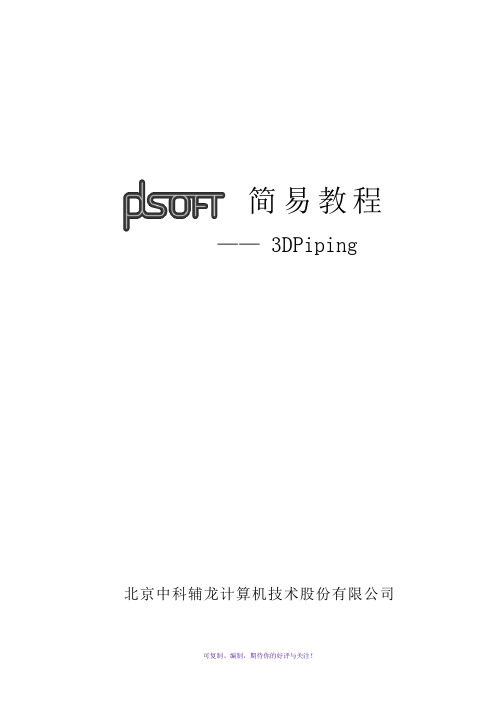
简易教程—— 3DPiping北京中科辅龙计算机技术股份有限公司目录(一) 运行环境与机理 (5)(二) PDSOFT软件工作流程 (5)(三) 软件的安装与设置 (7)一.服务器安装 (7)二.客户端安装: (11)(四) AUTOCAD的基本概念 (11)一.坐标 (11)二.点过滤器(组合坐标) (11)三.UCS (11)(五) 构筑物建模 (13)(六) 插入设备、基础及管嘴 (13)一.插入设备及基础 (13)二.插入管嘴 (13)三.管嘴编辑 (15)(七) 配管 (16)一.配管状态介绍 (16)二.RG的使用 (16)三.点过滤器 (16)四.AL(沿线取点) (17)五.管线伸缩(PST) (17)六.成组配管 (17)七.锁定路径 (18)八.弯曲件设置 (18)九.元件匹配/定位/改变等级插入 (18)十一.调节阀配管 (19)十二.斜管配管 (20)十三.泵入口管配管 (20)十四.泵出口管配管 (20)十五.坡度管 (21)十六.安全阀配管 (21)十七.法兰管 (21)十八.塔的配管 (22)(八) 管道支吊架 (22)(九) 模型编辑 (23)一.选择对象 (23)二.过滤条件 (23)三.编辑命令 (24)四.导入导出断点 (25)五.统计设置及流向、阀杆方向编辑 (25)六.MODIPARA (25)(十) 模型合并与切割 (26)一.模型合并及外部参照 (26)二.模型切割 (26)(十一) 模型检查 (26)一.模型碰撞检查 (26)二.模型数据检查 (27)三.模型设计检查 (28)(十二) 出施工图 (30)二.ISO图 (35)三.消隐图 (36)四.材料表 (37)(十三) 数据库 (38)一.服务器设置 (38)二.用户、角色及权限的设置 (38)三.项目数据库建立 (39)(十四) 图形库 (41)一.根据设备外形图,抽象简化设备外形,设定几何参数 (41)二.进入图形库管理界面,输入参数,给初值 (41)三.定义坐标系原点,在坐标系中搭建积木 (41)四.定义设备插入点(CP)及插入方向 (41)五.定义设备中心线 (41)六.保存设备图形 (41)七.制作第一屏幻灯片 (43)八.制作第二屏幻灯片 (43)(十五) 图纸及表格模板制作 (43)一.平立面图模板 (43)二.ISO图模板 (45)三.材料表模板 (50)(十六) 常见问题分析 (53)一.当模型毁坏或无法正常配管时 (53)二.当模型不小心丢失且未做备份时 (53)三.当出现句柄错误而无法进行出图时 (53)四.当模板正常,而ISO图抽取出来却没有图号时 (53)五.当生成的ISO图和平面图中没有汉字时 (54)六.当ISO图抽取时发现某些管线很复杂且没有生成时 (54)七.当出现未处理异常无法生成ISO图时 (54)(十七) 软件常用命令 (54)(一)运行环境与机理PDSOFT V2.5 可以在Microsoft Windows操作系统上运行,以AutoCADR14-2006作为图形平台,其原理是通过在计算机上建立3维的真实感模型,依靠工程管路等级数据库的支持,达到检查碰撞、自动化抽取施工图纸及精确统计材料的目的。
PDSOFT简易教程
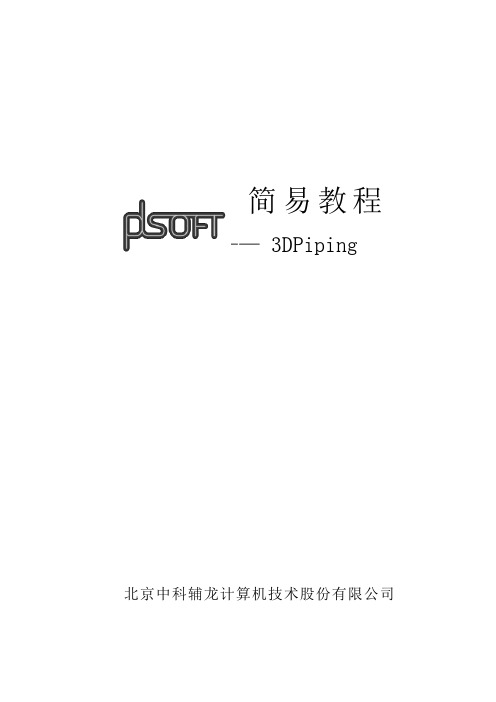
简易教程—— 3DPiping北京中科辅龙计算机技术股份有限公司目录(一) 运行环境与机理 (5)(二) PDSOFT软件工作流程 (5)(三) 软件的安装与设置 (7)一.服务器安装 (7)二.客户端安装: (9)(四) AUTOCAD的基本概念 (9)一.坐标 (9)二.点过滤器(组合坐标) (10)三.UCS (10)(五) 构筑物建模 (11)(六) 插入设备、基础及管嘴 (11)一.插入设备及基础 (11)二.插入管嘴 (12)三.管嘴编辑 (13)(七) 配管 (14)一.配管状态介绍 (14)二.RG的使用 (14)三.点过滤器 (15)四.AL(沿线取点) (15)五.管线伸缩(PST) (15)六.成组配管 (15)七.锁定路径 (16)八.弯曲件设置 (16)九.元件匹配/定位/改变等级插入 (16)十.角度管的几种配法 (17)十一.调节阀配管 (17)十二.斜管配管........................................ 错误!未定义书签。
十三.泵入口管配管. (18)十四.泵出口管配管 (18)十五.坡度管 (18)十六.安全阀配管 (19)十七.法兰管 (19)十八.塔的配管 (20)(八) 管道支吊架 (20)(九) 模型编辑 (21)一.选择对象 (21)二.过滤条件 (21)三.编辑命令 (22)四.导入导出断点 (22)五.统计设置及流向、阀杆方向编辑 (23)六.MODIPARA (23)(十) 模型合并与切割 (24)一.模型合并及外部参照 (24)二.模型切割 (24)(十一) 模型检查 (24)一.模型碰撞检查 (24)二.模型数据检查 (25)三.模型设计检查 (26)(十二) 出施工图 (28)一.平立面图 (28)二.ISO图 (33)三.消隐图 (34)四.材料表 (35)(十三) 数据库 (36)一.服务器设置 (36)二.用户、角色及权限的设置 (36)三.项目数据库建立 (37)(十四) 图形库 (39)一.根据设备外形图,抽象简化设备外形,设定几何参数 (39)二.进入图形库管理界面,输入参数,给初值 (39)三.定义坐标系原点,在坐标系中搭建积木 (39)四.定义设备插入点(CP)及插入方向 (39)五.定义设备中心线 (39)六.保存设备图形 (39)七.制作第一屏幻灯片 (41)八.制作第二屏幻灯片 (41)(十五) 图纸及表格模板制作 (41)一.平立面图模板 (41)二.ISO图模板 (43)三.材料表模板 (48)(十六) 常见问题分析 (51)一.当模型毁坏或无法正常配管时 (51)二.当模型不小心丢失且未做备份时 (51)三.当出现句柄错误而无法进行出图时 (51)四.当模板正常,而ISO图抽取出来却没有图号时 (51)五.当生成的ISO图和平面图中没有汉字时 (52)六.当ISO图抽取时发现某些管线很复杂且没有生成时 (52)七.当出现未处理异常无法生成ISO图时 (52)(十七) 软件常用命令 (52)(一)运行环境与机理PDSOFT V2.5 可以在Microsoft Windows操作系统上运行,以AutoCADR14-2006作为图形平台,其原理是通过在计算机上建立3维的真实感模型,依靠工程管路等级数据库的支持,达到检查碰撞、自动化抽取施工图纸及精确统计材料的目的。
PDSOFT教程

简易教程—— 3DPiping北京中科辅龙计算机技术股份有限公司目录(一) 运行环境与机理 (5)(二) PDSOFT软件工作流程 (5)(三) 软件的安装与设置 (7)一.服务器安装 (7)二.客户端安装: (9)(四) AUTOCAD的基本概念 (9)一.坐标 (9)二.点过滤器(组合坐标) (10)三.UCS (10)(五) 构筑物建模 (11)(六) 插入设备、基础及管嘴 (11)一.插入设备及基础 (11)二.插入管嘴 (12)三.管嘴编辑 (13)(七) 配管 (14)一.配管状态介绍 (14)二.RG的使用 (14)三.点过滤器 (15)四.AL(沿线取点) (15)五.管线伸缩(PST) (15)六.成组配管 (15)七.锁定路径 (16)八.弯曲件设置 (16)九.元件匹配/定位/改变等级插入 (16)十.角度管的几种配法 (17)十一.调节阀配管 (17)十二.斜管配管......................................... 错误!未定义书签。
十三.泵入口管配管. (18)十四.泵出口管配管 (18)十五.坡度管 (18)十六.安全阀配管 (19)十七.法兰管 (19)十八.塔的配管 (20)(八) 管道支吊架 (20)(九) 模型编辑 (21)一.选择对象 (21)二.过滤条件 (21)三.编辑命令 (22)四.导入导出断点 (22)五.统计设置及流向、阀杆方向编辑 (23)六.MODIPARA (23)(十) 模型合并与切割 (24)一.模型合并及外部参照 (24)二.模型切割 (24)(十一) 模型检查 (24)一.模型碰撞检查 (24)二.模型数据检查 (25)三.模型设计检查 (26)(十二) 出施工图 (28)一.平立面图 (28)二.ISO图 (33)三.消隐图 (34)四.材料表 (35)(十三) 数据库 (36)一.服务器设置 (36)二.用户、角色及权限的设置 (36)三.项目数据库建立 (37)(十四) 图形库 (39)一.根据设备外形图,抽象简化设备外形,设定几何参数 (39)二.进入图形库管理界面,输入参数,给初值 (39)三.定义坐标系原点,在坐标系中搭建积木 (39)四.定义设备插入点(CP)及插入方向 (39)五.定义设备中心线 (39)六.保存设备图形 (39)七.制作第一屏幻灯片 (41)八.制作第二屏幻灯片 (41)(十五) 图纸及表格模板制作 (41)一.平立面图模板 (41)二.ISO图模板 (43)三.材料表模板 (48)(十六) 常见问题分析 (51)一.当模型毁坏或无法正常配管时 (51)二.当模型不小心丢失且未做备份时 (51)三.当出现句柄错误而无法进行出图时 (51)四.当模板正常,而ISO图抽取出来却没有图号时 (51)五.当生成的ISO图和平面图中没有汉字时 (52)六.当ISO图抽取时发现某些管线很复杂且没有生成时 (52)七.当出现未处理异常无法生成ISO图时 (52)(十七) 软件常用命令 (52)(一)运行环境与机理PDSOFT V2.5 可以在Microsoft Windows操作系统上运行,以AutoCADR14-2006作为图形平台,其原理是通过在计算机上建立3维的真实感模型,依靠工程管路等级数据库的支持,达到检查碰撞、自动化抽取施工图纸及精确统计材料的目的。
PDSOFT2.8第一部分构筑物

第一部分构筑物构筑物设计是PDSOFT的基本模块之一,该模块包括轴网生成及编辑、插入构件、构件编辑三大部分。
在三维工厂模型配管设计过程中,轴网是整个工厂模型的构筑物、设备、及配管定位重要标志之一,而整个工厂模型只使用统一轴网。
为了统一管理及维护,将轴网放入片区图,用户若要生成、编辑轴网,就必须从PDSOFT的主菜单进入片区图才能使用此功能。
在片区图中,可同时插入构件、编辑构件。
另外,在子模型图中也提供了插入构件及构件编辑功能。
第1章轴网生成与编辑1.进入构筑物设计状态打开PDSOFT三维管道设计与管理,进入配管设计后,新建片区轴网建筑图,如图1-1。
程序进行轴网、构件初始化,并确认片区轴网范围,软件进入轴网生成、插入构件、轴网及构件编辑环境。
在子模型图功能菜单中,只有构件插入及构件编辑功能。
图1–1 构筑物设计2.轴网生成1)功能说明轴网是为了快速、精确定位建构筑物、设备等而设置的一种网格。
对于用户的各种操作提供了明确的提示信息。
2)使用条件(1) 只能在工厂建模的片区轴网环境下调用。
(2) 轴网数据输入至少输两侧,即一侧开间、一侧进深,或三侧,或四侧。
即不能只输一侧,若输一侧,则无法形成轴网。
3)操作过程“轴网”下拉菜单中包含“轴网生成”,如图1-2:图1–2 轴网菜单点击轴网生成选项后跳出柱网轴线设计对话框,如图1-3:图1–3 柱网轴线设计界面其中:●选择区:对话框左列选择区中的四个按钮为轴线位置区分键。
若输入下开间轴线尺寸,请将光标对准“下开间”按钮,按下鼠标器左键,对话框进入下开间轴线尺寸输入状态,其它位置轴线输入方法相同。
●开间、进深表达式:编辑区下方的开间、进深表达式输入框,用于输入每个开间或进深的具体尺寸,开间进深可以点取数量和尺寸输入(顺序必须是先点数量后点尺寸),也可以直接由键盘输入数量、乘号(*)和尺寸,每输入一个开间进深(例如4*3000),点取编辑区的“添加”按钮,则输入的两个数字组成一个字符串送入数字显示框内,然后,即可进行下一个开间,进深的输入,输入完毕点取轴网设计框中的“确定”按钮。
Pdsoft piping 快速使用指南

Pdsoft 3Dpiping V2.2 快速使用指南一、数据库建立:(对于数据库每一项需退出时点击Esc键即可)1、项目库管理→项目设定→输入项目号(数字)→点击‘新建’→输入项目负责人、项目全称、管线号模版(C:物流代号、N:物流序号、D:公称直径、S:管路等级、I:保温类型)→保存→退出。
2、项目库管理→等级设定→‘新建’/‘打开’等级名(注意菜单右侧的等级描述中各管件的文件路径名,便于查找)。
3、项目库管理→等级生成器→选择要建的元件名称→点击‘新建’/‘修改’进入→从左往右按照实际需求依次选择颜色突出的下三角菜单【注意:对于弯头等的元件要选择‘类型’,对于端面在两个以上的,一定要把‘端面’和‘端面类型’选全,且重点注意端面类型是否匹配,例如:法兰端与管件、垫片、螺栓螺母等的端面匹配!如果元件名称有多种名称选择,选择后注意选择后‘打X’选定;对于表号、壁厚、压力等级三项中,应该任选择其中一项且应只选一项后注意‘打X’;另外,像元件名称、表号、壁厚、压力等级、材料等如果没有可以选择的选项时,可以自行填入匹配的内容,(如果需要自行输入表号或是压力时,且应同时在壁厚值处输入“0”值】→点击‘增加’,选择新的管件直到选择完毕(注意选完一页后点击‘保存’)→生成→追加→剔除重复(如果等级库直接做过修改切记不能剔除重复)→确定→查看等级库。
4、项目库管理→等级库(管子管件/螺栓螺母)→‘浏览’/‘修改’→管件等级库→列表(点击Esc键返回)→对不符合要求的数据可进行修改→建立等级分支表(注意菜单下方的选择提示)。
5、项目库管理→管段参数→输入管线的相关信息。
(注意:其中的物流代号/物流序号必须选择,其他选项输入后则可在管段表及单线图里显示表达)。
6、项目库管理→油漆库建立→保温隔热库建立。
(这两个库可以直接选用系统已建立的数据库,更改后使用更为方便!挂库位置:PDP\SAMPLE\DEMO\PAINT.DBF 油漆库PDP\SAMPLE\DEMO\ INSULATE.DBF 保温库)。
PDSOFT 软件常用命令

PDSOFT 软件常用命令
PP :配管命令
DI : 测量两点之间的距离。
ID : 测量点的坐标。
RG : 取参考点
AL : 沿线取点
MB : 设置管线及元件的不检料,选中编辑的部分,键入
F (不检料)
T (检料)
HLTNOMAT: H 高亮显示,用于检查模型中哪些元件没有检料,不检料元件会变虚。
MF : 改变流向,只要选管线中任意一个元件,键入F即可。
ME :模型编辑,选中需要编辑的部分(若要选中整条管线,则敲P),键入
C(拷贝)
M (移动)
T (拉伸)
I (修改管线号)
E (删除)
R (旋转)
J (镜像)
RG : 选取布管参考点。
.X/.Y/.Z/.XY/.XZ/.YZ: 组合坐标,布管时取某点的X/Y/Z/XY/XZ/YZ值。
PST:管线伸缩
AON:打开延伸
SERASE:删除辅助线命令(也可用.E删除辅助线)不能用来删除模型(除非你对软件很熟)OP:打开AUTOCAD选项命令(设置屏幕菜单以及进入CAD时却进入PDSOFT界面的情况)LA:打开图层
EQUALLINENO:查询相同管线号命令。
PU:清除废图层。
F1 ,帮助键,若有使用上的疑问,可以参考软件的电子版介绍。
F2,显示使用过的命令菜单。
F8,锁轴命令。
删除无效句柄(entdel (handent "1E9157")),其中1E9157是句柄的例子,句柄可以在报错信息中查到。
- 1、下载文档前请自行甄别文档内容的完整性,平台不提供额外的编辑、内容补充、找答案等附加服务。
- 2、"仅部分预览"的文档,不可在线预览部分如存在完整性等问题,可反馈申请退款(可完整预览的文档不适用该条件!)。
- 3、如文档侵犯您的权益,请联系客服反馈,我们会尽快为您处理(人工客服工作时间:9:00-18:30)。
PDSOFT 软件常用命令
PP :配管命令
DI : 测量两点之间的距离。
ID : 测量点的坐标。
RG : 取参考点
AL : 沿线取点
MB : 设置管线及元件的不检料,选中编辑的部分,键入
F (不检料)
T (检料)
HLTNOMAT: H 高亮显示,用于检查模型中哪些元件没有检料,不检料元件会变虚。
MF : 改变流向,只要选管线中任意一个元件,键入F即可。
ME :模型编辑,选中需要编辑的部分(若要选中整条管线,则敲P),键入
C(拷贝)
M (移动)
T (拉伸)
I (修改管线号)
E (删除)
R (旋转)
J (镜像)
RG : 选取布管参考点。
.X/.Y/.Z/.XY/.XZ/.YZ: 组合坐标,布管时取某点的X/Y/Z/XY/XZ/YZ值。
PST:管线伸缩
AON:打开延伸
SERASE:删除辅助线命令(也可用.E删除辅助线)不能用来删除模型(除非你对软件很熟)OP:打开AUTOCAD选项命令(设置屏幕菜单以及进入CAD时却进入PDSOFT界面的情况)LA:打开图层
EQUALLINENO:查询相同管线号命令。
PU:清除废图层。
F1 ,帮助键,若有使用上的疑问,可以参考软件的电子版介绍。
F2,显示使用过的命令菜单。
F8,锁轴命令。
删除无效句柄(entdel (handent "1E9157")),其中1E9157是句柄的例子,句柄可以在报错信息中查到。
